Excel文本型数字和纯数字的格式转换 excel格式转换数字,这个问题是我们很多人都很困惑的一个问题,excel格式转换数字是我们非常常用的一个东西,也是我们工作和学习中必不可少的一个数据公式,那么具体我们要怎么做呢?下面就来看看这篇Excel文本型数字和纯数字的格式转换 excel格式转换数字的文章吧!
文本型数字与纯数字的格式统一处理及转换。是很多人容易忽视的问题。例如:在某列输入文本型数字产品编号的同时又输入了纯数字产品编号。这样的后果就是会对数据统计与分析造成很大影响。甚至得不到正确的结果。因此,在处理数字和文本型数字时要特别小心。今天我们来学习下Excel文本型数字和纯数字的格式转换。
一、将纯数字转换为文本型数字
很多情况下。需要把单元格中的数字处理为文本。如邮政编码、工号、科目编码、号码等。但是,有时候可能已经输入了数字,事后想将这些数字转换为文本。就可以使用两种高效的方法:使用TEXT函数或者分列工具。
使用TEXT函数最大的优点是可以把纯数字设置成任意位数的文本型数字。例如在单元格中输入了数字192.就可以使用TEXT函数将其转换为3位数文本192、4位数文本0192、5位数文本00192等。
例如,把数字192转换为3位数文本192的公式为:
=TEXT(192,"0000")
把数字192转换为4位散文本0192的公式为:
=TEXT(192, "0000")
把数字192转换为5位数文本00192的公式为:
=TEXT(192,"00000")
把某个数字转换为其本身位数的文本,转换公式为
=TEXT(数字或单元格引用,"0")
图1为输入到工作表的科目编码。现在要将这些数字编码转换为文本编码。其具体方法和步骤如下:
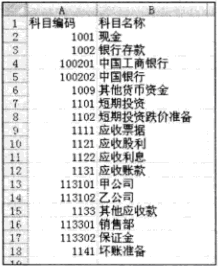
图1
1、在单元格c2中输入公式=TEXT(A2."0"),并向下复制到最后一行。得到转换为文本后的数据。如图2所示。
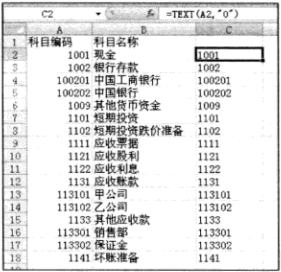
图2
2、采用选择性粘贴的方法,把单元格中的公式转换为数值。注意可以把选择性粘贴的位置直接设置为A列的区域,以替换原有的数据。
3、删除c列。使用分列工具。可以快速把纯数字转换为其本身位数的文本。例如。对于图1所示的数字编码。将其转换为文本的主要方法和步骤如下:
(1)选择A列
(2)打开文本分列向导对话框·在文本分列向导-步骤之3(共3步)对话框中,在列数据格式选项组中选择文本单选按钮,如图3所示。
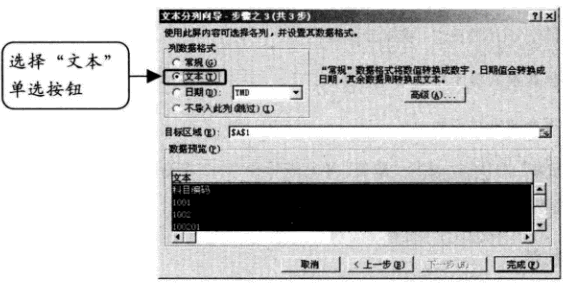
图3
(3)单击完成按钮,即可将A列的数字编码转换为文本编码。
利用分列工具转换数字的最大优点是可以快速在原位置进行转换,不论该列中是否全部为数字。还是数字和文本混合。都会进行统一处理。
二、将Excel文本型数字转换为纯数宇
在有些情况下。从数据库导入到工作表中的数字并不是真正的数字。而是文本,此时要使用SUM函数进行计算就会得到零的结果。如图4所示。
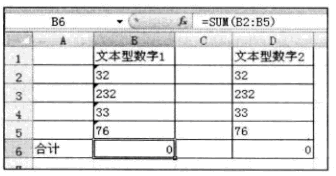
图4
将文本型数字转换为数值的方法主要有以下几种:利用智能标记。利用选择性粘贴。利用VALUE函数。利用公式。利用分列工具。
(1)、利用智能标记。
利用智能标记将文本型数字数据转换为数值的方法是非常简单的。首先选择要进行数据转换的单元格或单元格区域。单击智能标记,在弹出的下拉菜单中选择转换为数字命令即可。如图5所示。
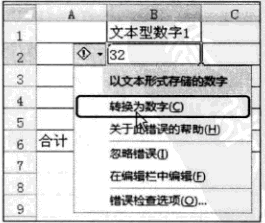
图5
尽管利用智能标记的方法非常简单。但也只能用在有智能标记的场合。在有些情况下。并没有智能标记出现。例如图4中D列的数据。这时就需要采用其他方法。
(2)、利用选择性粘贴。
这种方法也比较简单。适用性更广。具体步骤是:
1、选择要进行数据转换的单元格或单元格区域。
2、按【Ctrl+C】组合键进行复制。
3、打开选择性粘贴对话框,选择数值单选按钮和加单选按钮,如图6所示。要特别注意必须同时选择数值单选按钮和加单选按钮。

图6
4、单击确定按钮。
(3)、利用VALUE函数。
例如,对于图1—14所示的D列文本型数字。在单元格F2中输入公式=VALUE(D2)。并向下复制到最后一行。即可将D列的文本型数字转换为纯数字。
VALUE函数更多地在一个综合性公式中使用。例如。要对图4中的D列数据使用SUM函数进行求和,就可以使用下面的数组公式:=SUM(VALUE(D2:D5))
(4)、利用公式。
Excel有一个计算规则:对于文本型数字,当进行加减乘除运算时,就自动把文本转换为数宇。
因此,可以使用公式来进行转换。
例如。对于图4所示的D列文本型数字。在单元格G2中输入公式=–D2".并向下复制到最后一行。即可将D列的文本型数字转换为纯数字。在这个公式中。两个负号相当于将该单元格中的数据乘以两次-1。也可以在单元格G2中输入公式=1*D2或者=D2/1,其效果是一样的。
如果要使用一个综合性公式对单元格区域D2:D5求和,就可以使用下面的任何一个数组公式:
=SUM(–D2:D5)
=SUM(1*D2:D5)
=SUM (D2:D5/1)
(5)、利用分列工具。
还可以利用分列工具快速将文本型数字转换为纯数宇。先选取要转换的数据列(每次只能选择一列数据)。打开文本分列向导对话框。在文本分列向导一步骤之3(共3步)对话框中的列数据格式选项组中选择常规单选按钮。如图7所示,单击确定按钮。
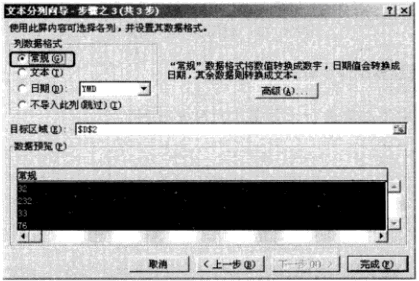
图7
有的朋友问,为什么我们要学习Excel文本型数字和纯数字的格式转换呢,因为我们要进行数据分析,如果你弄一个文本型的数值,我们怎么来进行数据分析啊,如果一个因该是文本型的数值你换成数字型也是不行的。
以上就是Excel文本型数字和纯数字的格式转换 excel格式转换数字全部内容了,希望大家看完有所启发,对自己的工作生活有所帮助,想要了解更多跟Excel文本型数字和纯数字的格式转换 excel格式转换数字请关注我们文章营销官网!
推荐阅读
Excel2003输入文本 Excel文本框只能输入数字 | 文军营销在默认状态下,单元格中的所有文本都是左对齐,若输入的数据含有字符(如2003年),则中文版Excel 2003会自动确认为文本;若输入的文本只有数字(如2003),则需要先输入一个英文状态下的’,然后再输入数字,中文版ExceI 2003会自动在该单元格左上角加上绿色三角标记,说明该单元格中的数据为文本。 若一个单元格中输入的...在excel中输入文本、数字及特殊符号 输入数字变成特殊符号 | 文军...在Excel中输入文本、字母、数字等数据时,通常采用直接输入法,即选择某个单元格后直接开始输入。但如果在一个单元格中先输入了数字,再输入文字,那么单元格中的数据就要算作是文本,是不能进行计算的。 输入某些特殊符号,如●或数学符号∑、r等,则需要采用插入操作。可以用中文输入法的软键盘来实现,也可通过Excel中...在excel中输入文本、数字及特殊符号 输入数字变成特殊符号 | 文军...在excel中输入文本、数字及特殊符号 输入数字变成特殊符号,这个问题是我们很多人都很困惑的一个问题,输入数字变成特殊符号是我们非常常用的一个东西,也是我们工作...


![]()
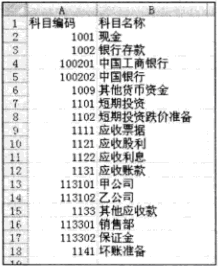
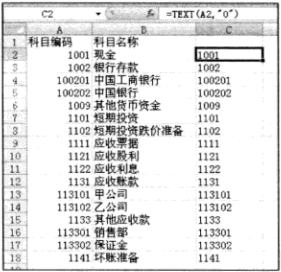
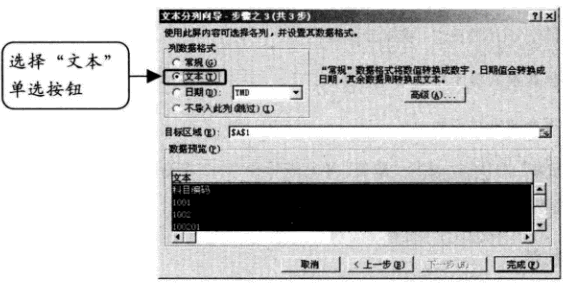
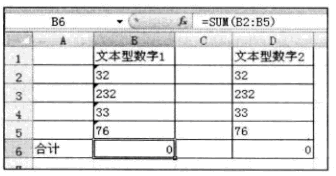
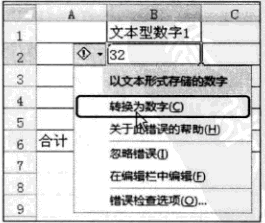

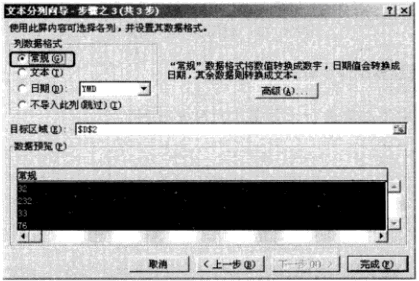
 400-685-0732(7x24小时)
400-685-0732(7x24小时) 关注文军
关注文军

